laatst heb ik een nieuw woord geleerd: macron. Wat is een macron? Het is een staaf of lijn over de bovenkant van een woord of letter, zoals die gebruikt worden om het gemiddelde aan te geven in wiskundige vergelijkingen.
en waarom heb ik dit woord geleerd? Want Stephanie, een van de auteurs van mijn team, wilde een lijn over de top van haar hoofdstad D. Ze kon de regel krijgen met behulp van Microsoft Word ‘ s equation editor, maar omdat ze moest definiëren wat de D met de overbar/overline/overscore betekende, wilde ze het ook in de lijst met termen invoegen. Het zou echter niet goed kopiëren. Dus vroeg ze me.
vergelijkingen zijn een van de weinige gebieden in woorden die ik nooit heb aangepakt, dus, zoals ik al tegen Steph zei, was het allemaal een nieuwe ervaring voor mij. Ik bevestigde dat het kopiëren van de D met de overbar problematisch was toen ik de Vergelijkingseditor gebruikte, dus ik dacht dat er een andere manier moest zijn om een lijn bovenop een letter te krijgen. En dat is er. In feite zijn er verschillende manieren en de methode die u kiest zou degene moeten zijn die u het resultaat geeft dat u zoekt, rekening houdend met uw omstandigheden (bijvoorbeeld moet u van het ene document naar het andere kopiëren? is de methode gemakkelijk voor u te gebruiken / onthouden? moet je er veel van maken? is het lettertype belangrijk?).
Ik heb het probleem gegoogeld en na wat jacht ontdekte ik een aantal grote bronnen (vermeld aan het einde van dit bericht), en ontdekte dat de regel over de bovenkant van een letter een ‘macron’wordt genoemd. Gewapend met dat stukje informatie, terug naar Google, waar ik meer te weten kwam over dit beest.
let op: sommige letters hebben al een macron ingebouwd. Controleer de Windows-Teken Kaart (Start > Alle Programma ‘ s > Accessoires > System Tools > Tekens op Vista) of het gebruik van een programma zoals BabelMap om te zien of er een bestaand karakter kunt u — als er een is, die als het is de snelste en eenvoudigste methode. Als je letter geen bestaand karakter heeft (D niet), moet je het zelf maken, waar de rest van dit artikel over gaat.
onderstaande methoden laten zien hoe je je eigen letter met een macron maakt (Ik gebruik D als voorbeeld). Ik heb Word 2007 gebruikt in deze instructies, maar Word 2003 en latere versies van Word is vergelijkbaar voor het grootste deel.
- makkelijkste methode ooit!
- Methode 1: Gebruik de Vergelijkingseditor van Word
- Optie 1: Gebruik een ingebouwd accentteken
- Optie 2: Maak uw eigen
- Methode 2: Gebruik het vergelijkingsveld van Word, met schakelaars
- Optie 1: Gebruik de ingebouwde veldcodes en schakelaars
- Optie 2: Gebruik de ingebouwde veldcodes en Vergelijkingseditor
- optie 3: Maak uw eigen veld
- Methode 3: Maak een kader rond de letter met alleen de bovenste rand
- Methode 4: vals spelen!
- Zie ook:
makkelijkste methode ooit!
September 2018: Anik8G, een commentator op dit bericht, deelde zijn oplossing en het is super eenvoudig. Je kunt waarschijnlijk alle andere oplossingen negeren en de zijne gebruiken. Hij heeft een korte YouTube video die beschrijft wat hij doet: https://www.youtube.com/watch?v=3_h7ukThU_4, maar je hebt waarschijnlijk wat meer informatie nodig om het te laten werken.
zijn oplossing maakt gebruik van de ingebouwde Math AutoCorrectie functie, die u moet inschakelen als deze nog niet is ingeschakeld. Het is onder bestand > opties > Proofing. Klik op de AutoCorrectie-Opties knop en selecteer vervolgens de Math autocorrectie tab en vink de twee selectievakjes aan.
Kijk naar de vervangen en met lijsten, en noteer de vervangen tekenreeks die u over uw letter wilt toevoegen (in dit voorbeeld had ik \bar nodig). Klik op OK en ga terug naar uw document. Nu, typ je letter, onmiddellijk gevolgd door de vervangen tekenreeks, dan een spatie. Voor mijn voorbeeld, ik typte D \ bar<spatie> en dat voegde automatisch een balk over de bovenkant van de letter. Gewoon briljant!
Methode 1: Gebruik de Vergelijkingseditor van Word
Optie 1: Gebruik een ingebouwd accentteken
- ga naar het tabblad Invoegen > Symbolengroep (helemaal rechts), klik vervolgens op Vergelijking.
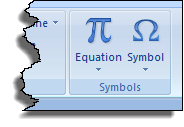
- Selecteer Nieuwe vergelijking onderaan de lijst invoegen.

Dit opent de vergelijking Tools > Design tab en plaatst een type vergelijking hier box in uw document.
- klik Accent op het tabblad Ontwerp > Structures group.
- Scroll naar beneden langs de Boxed Formulas sectie naar de Overbars en Underbars sectie.
- klik op het pictogram Overbalk.

u ziet iets als dit in uw document:
- Klik in het veld met streepjes en typ vervolgens D.
- Klik buiten het vergelijkingsveld om het te verbergen; U kunt het opnieuw laten zien door met de macron op de D te klikken.
uw teken ziet er als volgt uit:
![]()
Optie 2: Maak uw eigen
- ga naar het tabblad Invoegen > symbolen groep (helemaal rechts), klik vervolgens op Vergelijking.
- Selecteer Nieuwe vergelijking invoegen onderaan de lijst. Dit opent de vergelijking Tools > Design tab en plaatst een type vergelijking hier box in uw document.
- Type D in het vergelijkingsvak, selecteer het dan.
- klik Accent op de Design tab > Structures group.
- klik op het pictogram van de balk.

u zult zoiets als dit zien:
- Klik in het stippelvak en typ vervolgens D.
- klik weg van het vergelijkingsvak om het te verbergen; U kunt het opnieuw tonen door op de D met de macron te klikken.
uw teken ziet er als volgt uit:
![]()
merk op dat de macron die met deze optie wordt aangemaakt iets smaller is dan de macron die met het ingebouwde accent (hierboven) wordt aangemaakt, en dichter bij de bovenkant van de letter staat.
voordelen:
- snel en eenvoudig
- u krijgt een correct geformatteerde macron over de letter
nadelen:
- mogelijk kunt u het lettertype niet wijzigen (ik kon het niet wijzigen van Cambria Math)
- Als u deze vergelijking kopieert van het ene Word-document naar het andere, moet u onthouden om Bronopmaak te behouden te selecteren zodra u het plakt, anders worden de letter en de macron als twee afzonderlijke tekens behandeld.
Methode 2: Gebruik het vergelijkingsveld van Word, met schakelaars
om deze methode te gebruiken, moet u de tekencode kennen om een macron te maken. Als je een numeriek toetsenbord hebt, is het Alt + 0175; als u een toetsenbord zonder numeriek toetsenbord hebt, is het 00af (het zijn nullen) onmiddellijk gevolgd door Alt+x. Test deze toetscombinaties eerst in uw document om ervoor te zorgen dat u de macron met succes met het toetsenbord kunt maken.
Optie 1: Gebruik de ingebouwde veldcodes en schakelaars
- ga naar het tabblad Invoegen > Tekstgroep, klik vervolgens op Quick Parts. (Word 2003: Insert > veld)

- Selecteer veld.
- Scroll naar beneden in de lijst met veldnamen en selecteer Eq.
- klik op veldcodes.

- klik op Opties.

- Selecteer de switch \O() en klik vervolgens op Toevoegen aan veld.

- In het veld codes: EQ Instructions box, type D,<macron_code> tussen de haakjes.
De <macron_code> is de toetscombinatie die u eerder hebt getest om te zien of het werkte — Alt+0175 op het numerieke toetsenbord, of 00af gevolgd door Alt+x. zorg ervoor dat u ook de komma tussen de D en de macron plaatst.
- klik op OK om het dialoogvenster veldopties te sluiten.
- klik nogmaals op OK om het dialoogvenster Veld te sluiten.
uw letter met zijn macron zou er zo uit moeten zien (Ik heb veldschaduw ingeschakeld); Wijzig het lettertype als u de macron niet ziet:
![]()
Optie 2: Gebruik de ingebouwde veldcodes en Vergelijkingseditor
- ga naar tabblad Invoegen > tekstgroep, klik vervolgens op snelle delen. (Word 2003: Insert > veld)
- Selecteer veld.
- Scroll naar beneden in de lijst met veldnamen en selecteer Eq.
- klik op Vergelijking-Editor.

- een tekstvak wordt toegevoegd aan het document, samen met een zwevende Vergelijkingswerkbalk.

- klik op het pictogram Overbalk en vervolgens op het pictogram voor de balk.

- Typ de letter D in het tekstvak.

- sluit de Vergelijkingswerkbalk en klik vervolgens weg van het tekstvak.
u zou zoiets als dit moeten zien:
![]()
optie 3: Maak uw eigen veld
- druk op Ctrl + F9 om een leeg veld in te voegen.

- Type EQ<spatie>\o (D,<macron_code>) tussen de accolades van het veld.

- Klik met de rechtermuisknop op het veld en selecteer vervolgens veldcodes om het resultaat te tonen:

voordelen:
- snel en relatief eenvoudig
nadelen:
- sommige lettertypen, zoals Calibri (Body), tonen de macron niet. Als je de macron niet boven de letter ziet, probeer dan het lettertype te veranderen — Arial, Times New Roman (TNR), Courier New all work; TNR plaatst de macron echter heel dicht bij de bovenkant van de D, waardoor het moeilijk te lezen is. Je moet experimenteren met lettertypen.
- u moet weten hoe u een macron maakt met behulp van het toetsenbord.
- u moet een basiskennis hebben van veldcodes en switches.
Methode 3: Maak een kader rond de letter met alleen de bovenste rand
- ga naar het tabblad Invoegen > Tekstgroep, klik vervolgens op snelle delen. (Word 2003: Insert > veld)
- Selecteer veld.
- Scroll naar beneden in de lijst met veldnamen en selecteer Eq.
- klik op veldcodes.
- klik op Opties.
- Selecteer de switch \X() en klik vervolgens op Toevoegen aan veld.

- In het veldcodes: EQ Instructions box, type D tussen de haakjes.
- typ vervolgens een spatie na de X gevolgd door \to (voor’ bovenrand’) en vervolgens een andere spatie.

- klik op OK om het dialoogvenster veldopties te sluiten.
- klik nogmaals op OK om het dialoogvenster Veld te sluiten.
uw letter met zijn macron zou er zo uit moeten zien; Wijzig het lettertype als u de macron niet ziet:
![]()
voordelen:
- snel en relatief eenvoudig
nadelen:
- je eindigt met een grote spatie na de letter, dus als het een deel van een woord moet zijn, zal het er vreemd uitzien
- je krijgt een langere regel over de letter.
- u moet een basiskennis hebben van veldcodes en switches.
Methode 4: vals spelen!
Serieus. Soms kunnen we overdenken dingen, en als het een eenmalige en je bent beperkt voor de tijd, met behulp van een tijdelijke oplossing kan uw beste optie.
- Maak een afbeelding van wat u wilt met behulp van grafische software, of neem een schermopname van de volledige vergelijking en snijd deze bij om precies te laten zien wat u wilt.
- plaats de afbeelding in het document.
Voordelen:
- Snel en eenvoudig als je weet hoe je afbeeldingen te gebruiken en/of screen capture software
- Handig als u alleen hoeft maar een paar
Nadelen:
- Kan niet gemakkelijk worden bewerkt als u de letter in de grafische — je kan hebben om het maken van een nieuwe afbeelding of screenshot
Zie ook:
- https://wordribbon.tips.net/T004314_Overlining_Characters.html
- BabelMap — 100,000+ Unicode-tekens: https://cybertext.wordpress.com/2009/08/14/all-100k-unicode-characters-and-more/
- Suzanne Barnhill is uitstekend artikel over het maken van overbars: http://wordfaqs.ssbarnhill.com/Overbar.htm (Suzanne is a Microsoft Word MVP)
- Wikipedia article on macrons: https://en.wikipedia.org/wiki/Macron_(diacritic)